Недавно мне захотелось создать личный проект на андроиде, и основной вопрос был такой: как однозначно идентифицировать пользователя заставляя его делать как можно меньше телодвижений? Конечно же это аккаунт Google. Я пытался пробовать множество примеров в сети — однако API несколько раз обновилось за время своего существования, многие методы не работали, мои вопросы в Google+ по этому поводу либо были вообще никак не восприняты окружением, либо были вроде «Никогда такое не делал».
В этой статье я постараюсь как можно более просто для новичков (вроде меня) описать мой метод авторизации в Google на андроид, получения токена и проверке этого самого токена на сервере.
Для начала — у вас должны быть установлены Google Play Services в SDK. После их установки можно будет импортировать все необходимые библиотеки. Статья пишется с расчетом на Android Studio — он сам подсказывает, что необходимо импортировать.
У вас должно быть создано активити с кнопкой.
Чтобы было привычнее пользователю можете создать стандартную кнопку Google+ Sing-In
Выглядеть она будет вот так:
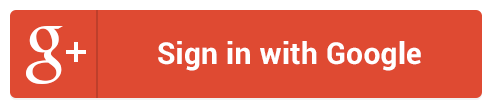
Просто добавьте в ваш Layout:
Пишем в нашем активити:
Собственно присвоим кнопке действие — вызов интенда выбора аккаунта. Если вы работаете в Android Studio он сам вам подскажет, какие библиотеки нужно импортировать, так что это подробно тут я расписывать не буду.
startActivityForResult(intent, 123); — задает код с которым произойдет возврат. 123 это код возврата, он может быть каким угодно. Это необходимо, когда вы делаете несколько интендов, и вам надо обработать их по разному.
Обьявите эти переменные в классе. Это необходимые нам области доступа. Первый написано в google: «Позволяет определить аутентифицированного пользователя. Для этого при вызове API необходимо указать me вместо идентификатора пользователя Google+. » Второе разрешение нам необходимо для получения личных данных пользователя (Имя, Фамилия, адрес G+ страницы, аватар), и последнее для получения E-mail. Я посчитал это важным, ведь это вполне неизменный идентификатор для записи в бд.
Изначально забыл этот пункт — исправляюсь.
Нам необходимо зайти на code.google.com/apis/console создать там проект, зайти в Credentials и создать новый Client ID для OAuth выбрав пункт Installed Application -> Android. Там нам необходимо ввести название нашего пакета и SHA1 сумму нашего ключа.
С этим у меня на самом деле было много проблем решил достаточно костыльным способом.
Нашел debug.keystore в %USERPROFILE%\.android\debug.keystore поместил в папку с проектом и прописал в build.grandle:
После чего нам нужно выполнить команду:
keytool -exportcert -alias androiddebugkey -keystore ~/.android/debug.keystore -v -list
Сам keytool можно найти в SDK. Из вывода копируем SHA1 в нужное поле.
Как я понимаю метод временный, и для нормальной работы надо создать нормальный ключ. Но для тестирования этого достаточно.
Где 123 — ваш код, который вы указали ранее, где AcrivityName — название вашего актитивити. Грубо говоря — мы скармливаем функции получения токена необходимые разрешения и имя аккаунта. И заметьте — это все происходит в фоновом режиме, после чего полученный токен передается в написанную мною функцию reg. Она уже отправляет токен и все необходимые данные на сервер.
Так как разрабатываю недавно, с исключениями пока что беда, если есть предложение — напишите в личку или в комментарии.
Хочу обратить внимание, полученный нами токен имеет тип Online. И действует он лишь 10 минут. Для получения offline токена (чтобы дольше работать с ним с сервера) обратитесь к этой инструкции developers.google.com/accounts/docs/CrossClientAuth
Собственно скармливаем токен в googleapis и забираем полученный JSON ответ.
Возможно код сырой и написан достаточно криво. Однако я целую неделю убил на поиск работающего решения. Решение это я нашел тут: android-developers.blogspot.ru/2012/09/google-play-services-and-oauth-identity.html, хотя оно и не полностью было работоспособно, в данной статье многое дополнено.
Предложения по улучшению статьи готов услышать в личке или в комментариях. Надеюсь сэкономлю некоторое время новичкам.
В этой статье я постараюсь как можно более просто для новичков (вроде меня) описать мой метод авторизации в Google на андроид, получения токена и проверке этого самого токена на сервере.
Небольшая подготовка
Для начала — у вас должны быть установлены Google Play Services в SDK. После их установки можно будет импортировать все необходимые библиотеки. Статья пишется с расчетом на Android Studio — он сам подсказывает, что необходимо импортировать.
У вас должно быть создано активити с кнопкой.
Чтобы было привычнее пользователю можете создать стандартную кнопку Google+ Sing-In
Выглядеть она будет вот так:

Просто добавьте в ваш Layout:
<com.google.android.gms.common.SignInButton
android:id="@+id/sign_in_button"
android:layout_width="match_parent"
android:layout_height="wrap_content"/>
Добавляем действие на кнопку
Пишем в нашем активити:
View btn = (View) findViewById(R.id.sign_in_button);
btn.setOnClickListener(new View.OnClickListener() {
@Override
public void onClick(View view) {
Intent intent = AccountPicker.newChooseAccountIntent(null, null, new String[]{"com.google"},
false, null, null, null, null);
startActivityForResult(intent, 123);
}
});
Собственно присвоим кнопке действие — вызов интенда выбора аккаунта. Если вы работаете в Android Studio он сам вам подскажет, какие библиотеки нужно импортировать, так что это подробно тут я расписывать не буду.
startActivityForResult(intent, 123); — задает код с которым произойдет возврат. 123 это код возврата, он может быть каким угодно. Это необходимо, когда вы делаете несколько интендов, и вам надо обработать их по разному.
Необходимые области доступа
Обьявите эти переменные в классе. Это необходимые нам области доступа. Первый написано в google: «Позволяет определить аутентифицированного пользователя. Для этого при вызове API необходимо указать me вместо идентификатора пользователя Google+. » Второе разрешение нам необходимо для получения личных данных пользователя (Имя, Фамилия, адрес G+ страницы, аватар), и последнее для получения E-mail. Я посчитал это важным, ведь это вполне неизменный идентификатор для записи в бд.
private final static String G_PLUS_SCOPE =
"oauth2:https://www.googleapis.com/auth/plus.me";
private final static String USERINFO_SCOPE =
"https://www.googleapis.com/auth/userinfo.profile";
private final static String EMAIL_SCOPE =
"https://www.googleapis.com/auth/userinfo.email";
private final static String SCOPES = G_PLUS_SCOPE + " " + USERINFO_SCOPE + " " + EMAIL_SCOPE;
Регистрация нашего приложения.
Изначально забыл этот пункт — исправляюсь.
Нам необходимо зайти на code.google.com/apis/console создать там проект, зайти в Credentials и создать новый Client ID для OAuth выбрав пункт Installed Application -> Android. Там нам необходимо ввести название нашего пакета и SHA1 сумму нашего ключа.
С этим у меня на самом деле было много проблем решил достаточно костыльным способом.
Нашел debug.keystore в %USERPROFILE%\.android\debug.keystore поместил в папку с проектом и прописал в build.grandle:
signingConfigs {
debug {
storeFile file("debug.keystore")
}
myConfig {
storeFile file("debug.keystore")
storePassword "android"
keyAlias "androiddebugkey"
keyPassword "android"
}
}
После чего нам нужно выполнить команду:
keytool -exportcert -alias androiddebugkey -keystore ~/.android/debug.keystore -v -list
Сам keytool можно найти в SDK. Из вывода копируем SHA1 в нужное поле.
Как я понимаю метод временный, и для нормальной работы надо создать нормальный ключ. Но для тестирования этого достаточно.
Код получения токена
protected void onActivityResult(final int requestCode, final int resultCode,
final Intent data) {
if (requestCode == 123 && resultCode == RESULT_OK) {
final String accountName = data.getStringExtra(AccountManager.KEY_ACCOUNT_NAME);
AsyncTask<Void, Void, String> getToken = new AsyncTask<Void, Void, String>() {
@Override
protected String doInBackground(Void... params) {
try {
String token = GoogleAuthUtil.getToken(AcrivityName.this, accountName,
SCOPES);
return token;
} catch (UserRecoverableAuthException userAuthEx) {
startActivityForResult(userAuthEx.getIntent(), 123);
} catch (IOException ioEx) {
Log.d(TAG, "IOException");
} catch (GoogleAuthException fatalAuthEx) {
Log.d(TAG, "Fatal Authorization Exception" + fatalAuthEx.getLocalizedMessage());
}
return token;
}
@Override
protected void onPostExecute(String token) {
reg(token);
}
};
getToken.execute(null, null, null);
}
}
Где 123 — ваш код, который вы указали ранее, где AcrivityName — название вашего актитивити. Грубо говоря — мы скармливаем функции получения токена необходимые разрешения и имя аккаунта. И заметьте — это все происходит в фоновом режиме, после чего полученный токен передается в написанную мною функцию reg. Она уже отправляет токен и все необходимые данные на сервер.
Так как разрабатываю недавно, с исключениями пока что беда, если есть предложение — напишите в личку или в комментарии.
Проверяем токен на сервере. (PHP)
Хочу обратить внимание, полученный нами токен имеет тип Online. И действует он лишь 10 минут. Для получения offline токена (чтобы дольше работать с ним с сервера) обратитесь к этой инструкции developers.google.com/accounts/docs/CrossClientAuth
$mToken = $_POST['plusToken'];
$userinfo = 'https://www.googleapis.com/oauth2/v1/userinfo?alt=json&access_token=' . $mToken;
$json = file_get_contents($userinfo);
$userInfoArray = json_decode($json,true);
$googleEmail = $userInfoArray['email'];
$tokenUserId = $userInfoArray['user_id'];
Собственно скармливаем токен в googleapis и забираем полученный JSON ответ.
Заключение
Возможно код сырой и написан достаточно криво. Однако я целую неделю убил на поиск работающего решения. Решение это я нашел тут: android-developers.blogspot.ru/2012/09/google-play-services-and-oauth-identity.html, хотя оно и не полностью было работоспособно, в данной статье многое дополнено.
Предложения по улучшению статьи готов услышать в личке или в комментариях. Надеюсь сэкономлю некоторое время новичкам.









